Configuració dels marges d'enquadernació
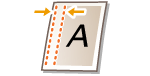
|
Podeu establir els marges d'enquadernació per al grapat i les perforacions. Podeu establir marges d'enquadernació a l'anvers i el revers de les pàgines per separat.
|

|
|
Quan el marge està configurat, les imatges es desplacen per amplada de marge i es copien. Un original amb una imatge que arribi fins a les vores del full, es tallarà parcialment a la còpia.
|
1
Col·loqueu l'original. Col·locació dels originals
2
Premeu <Còpia>. La pantalla <Inici>
3
Premeu <Opcions> a la pantalla de funcions bàsiques de còpia. Pantalla de funcions bàsiques de còpia
4
Premeu <Marge d'enquadernació>.
5
Seleccioneu la posició del marge.
/b_D02057_C.gif)

Si <Marge d'enquadernació> està configurat amb <N en 1> (Còpia de diversos originals en un full (N en 1)), el marge especificat per a l'anvers s'aplica a ambdues cares. El marge especificat per al revers no s'aplica.
6
Introduïu l'amplada del marge.
Premeu <Anvers> o <Revers> i introduïu l'amplada de cada marge.
Si introduïu un número inferior a 0, el marge s'estableix al cantó contrari de la posició especificada al pas 4. Utilitzeu aquesta possibilitat si voleu reduir l'amplada del marge quan copieu un original que ja tingui marges.
Si premeu <±>, el valor canvia de <-> a <+>.
7
Premeu <Bé>  <Tancar>.
<Tancar>.
 <Tancar>.
<Tancar>.8
Premeu  (Inici).
(Inici).
 (Inici).
(Inici).Comença el procés de còpia.

|
|
Si utilitzeu <Marge d'enquadernació> i <Doble cara> a la vegada, seguiu les instruccions que s'indiquen a continuació:
Si hi ha marges:
Una cara
 Doble cara: Establiu el mode Marge d'enquadernació només per al revers. Doble cara: Establiu el mode Marge d'enquadernació només per al revers.Doble cara
 Doble cara: No és necessari establir el mode Marge d'enquadernació. Doble cara: No és necessari establir el mode Marge d'enquadernació. Doble cara
 Una cara: Establiu el mode Marge d'enquadernació només per al revers. Una cara: Establiu el mode Marge d'enquadernació només per al revers.Si no hi ha cap marge d'enquadernació:
Una cara  Doble cara: Establiu el mode Marge d'enquadernació per a l'anvers i per al revers. Doble cara: Establiu el mode Marge d'enquadernació per a l'anvers i per al revers.Doble cara  Doble cara: Establiu el mode Marge d'enquadernació per a l'anvers i per al revers. Doble cara: Establiu el mode Marge d'enquadernació per a l'anvers i per al revers.Doble cara  Una cara: Establiu el mode Marge d'enquadernació per a l'anvers i el revers. Una cara: Establiu el mode Marge d'enquadernació per a l'anvers i el revers. |